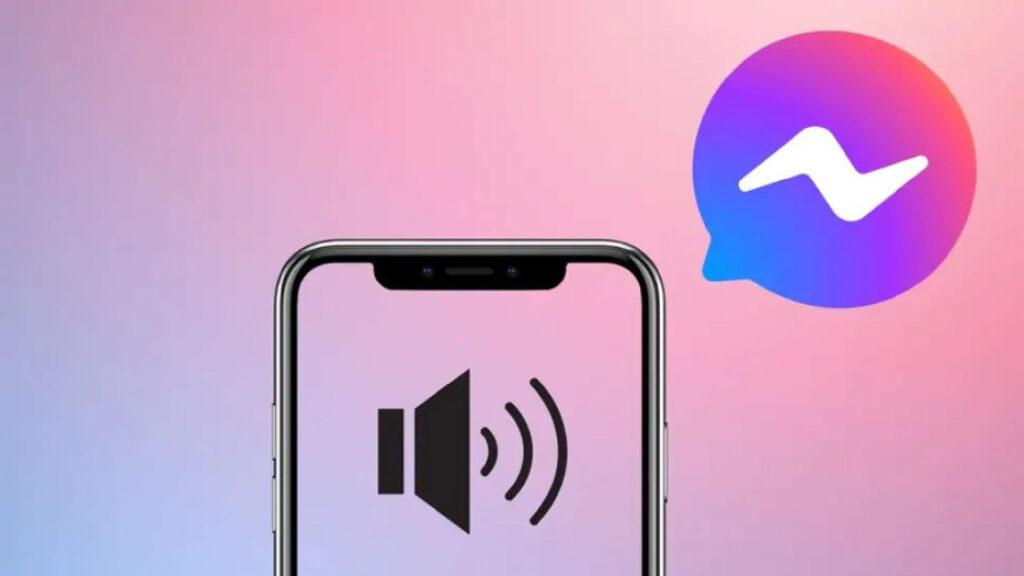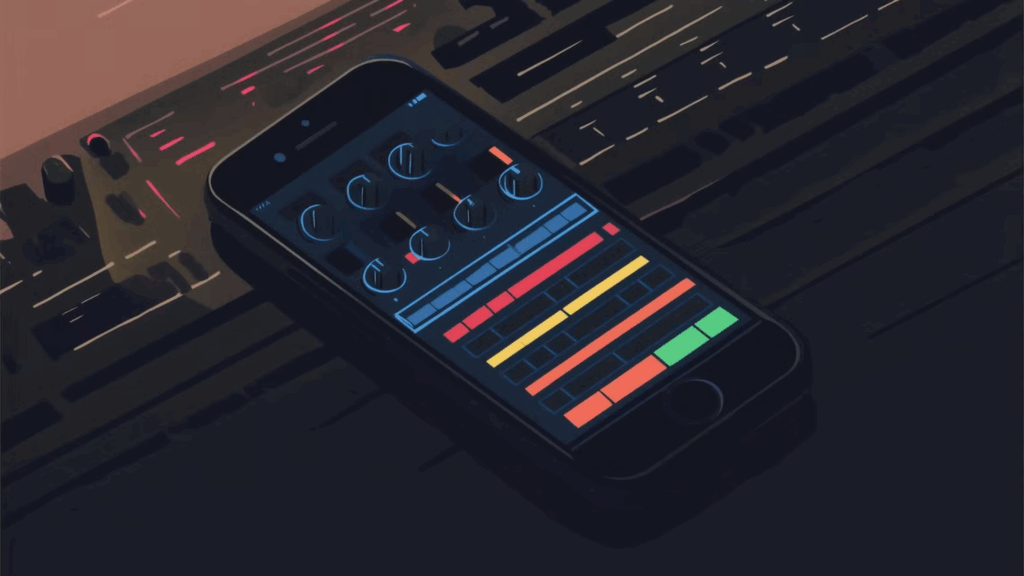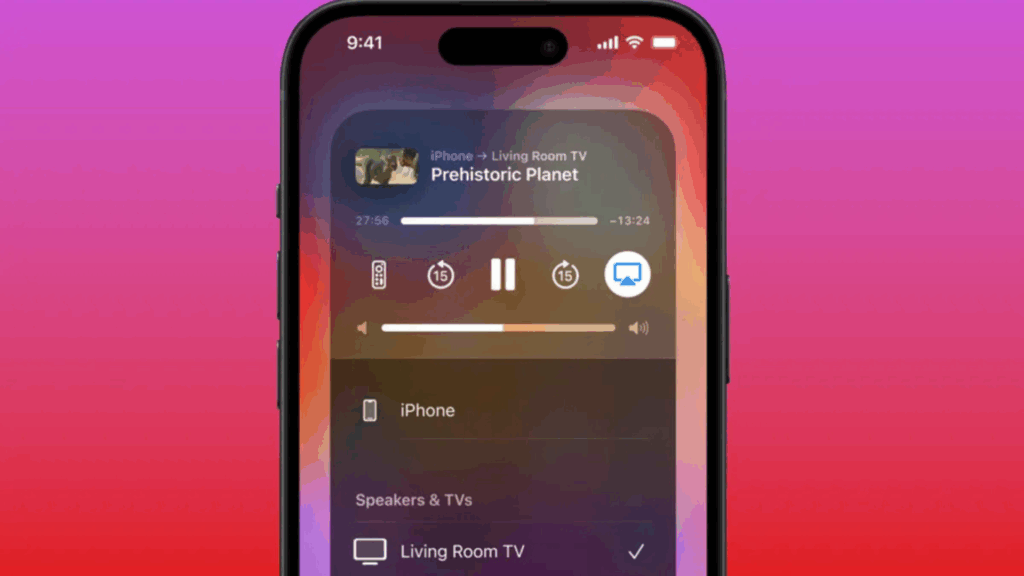Truy cập cài đặt ứng dụng iPhone của bạn một cách nhanh chóng — hãy thử các phím tắt này
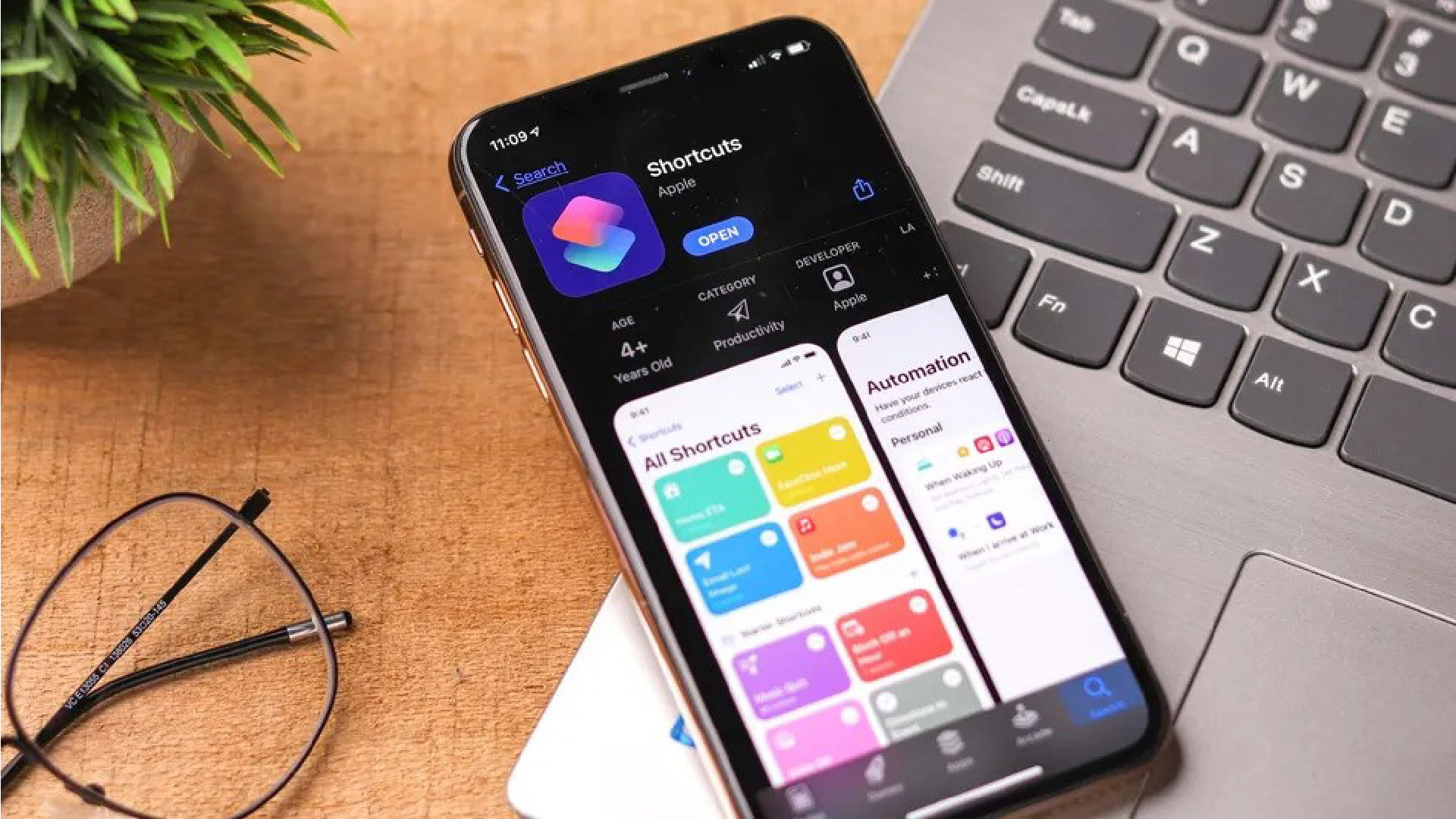
Ứng dụng Shortcuts dễ bị bỏ qua. Mặc dù nó có khả năng tạo các kịch bản để tự động hóa các tác vụ và quy trình, nhưng ban đầu nó có thể trông phức tạp đến mức nhiều người cho rằng đây chỉ là ứng dụng dành cho người dùng chuyên nghiệp.
Tuy nhiên, thực tế thì nó khá đơn giản và quan trọng hơn, nó cực kỳ hữu ích. Thực tế, giờ đây nó còn hữu ích hơn bao giờ hết. Nếu bạn đã cài đặt iOS 18.4 hoặc mới hơn, bạn có thể điều khiển một số cài đặt của ứng dụng Apple chỉ bằng một lần chạm mà không cần mở chính ứng dụng đó.
Những hành động mới này có sẵn cho các ứng dụng Books, Calendar, Freeform, News, Reminders, Safari, Voice Memos và Weather. Hy vọng danh sách này sẽ được mở rộng để bao gồm thêm nhiều ứng dụng khác — kể cả ứng dụng bên thứ ba.
Hiện tại, bạn có thể tạo một phím tắt cho cài đặt thường dùng (chẳng hạn như bật Optimize Storage trong News hoặc kích hoạt Time to Leave trong Calendar), đặt nó trên Màn hình chính và chạm để thay đổi ngay lập tức.
Hãy xem cách thực hiện.
1. Tạo phím tắt

Để bắt đầu quá trình tạo phím tắt cho cài đặt, bạn cần mở ứng dụng Shortcuts và nhấn vào biểu tượng + ở góc trên bên phải.
2. Tìm ứng dụng
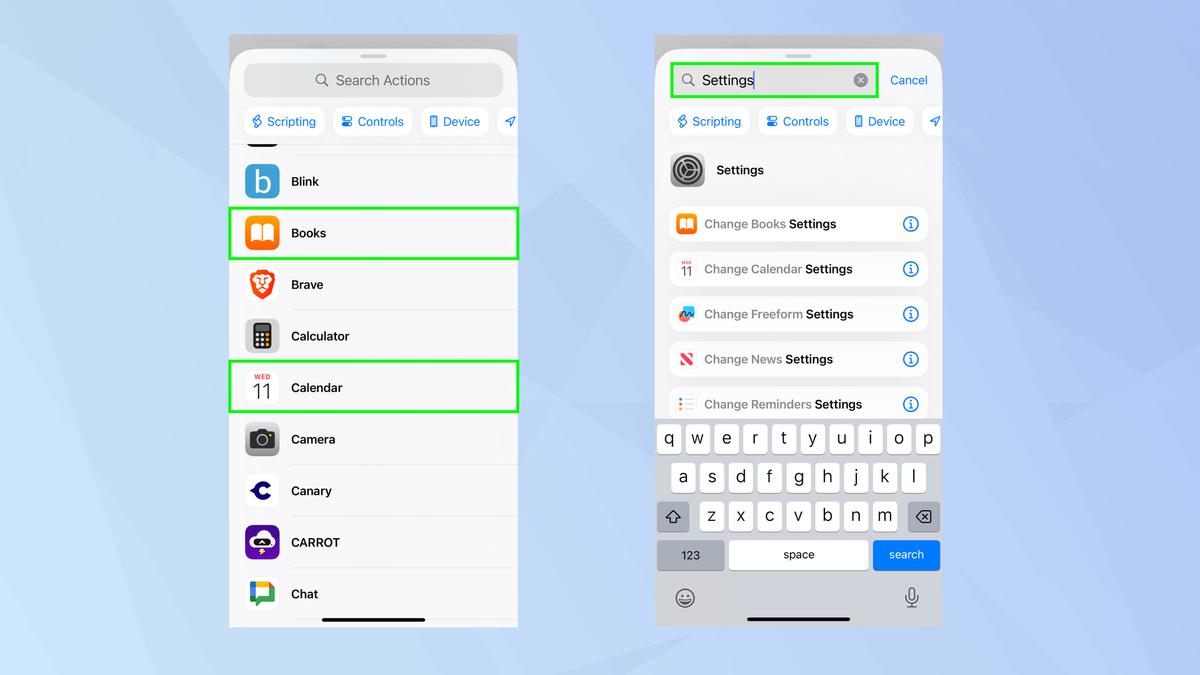
Tiếp theo, bạn cần cho Shortcuts biết bạn muốn làm việc với ứng dụng nào. Có hai cách để thực hiện điều này.
Bạn có thể duyệt qua danh sách các ứng dụng — chỉ cần nhấn vào ứng dụng bạn muốn sử dụng, nhưng lưu ý rằng một số ứng dụng không hỗ trợ tạo phím tắt cho cài đặt.
Hoặc, gõ settings vào ô tìm kiếm. Cách này sẽ liệt kê các ứng dụng chắc chắn có phím tắt cài đặt liên quan và thường là cách nhanh nhất.
3. Chọn Change Settings
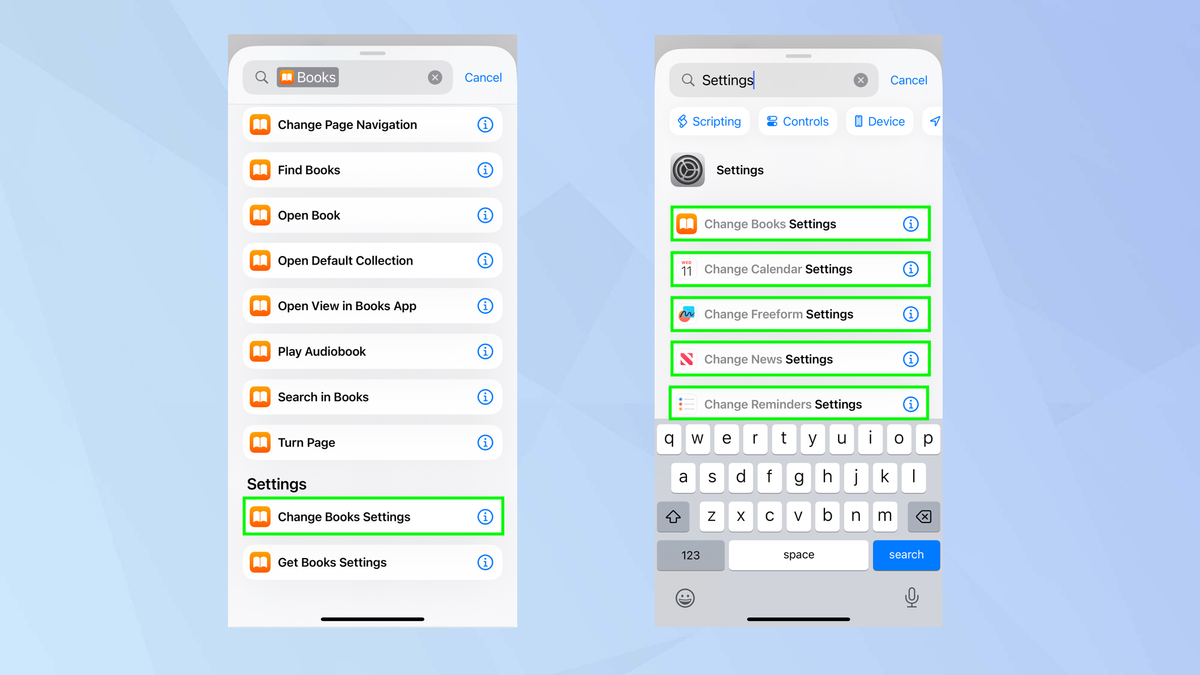
Trong cả hai trường hợp, bạn cần nhấn vào tùy chọn có tên Change [tên ứng dụng] Settings liên quan đến ứng dụng bạn muốn làm việc.
4. Nhấn vào tùy chọn màu xanh
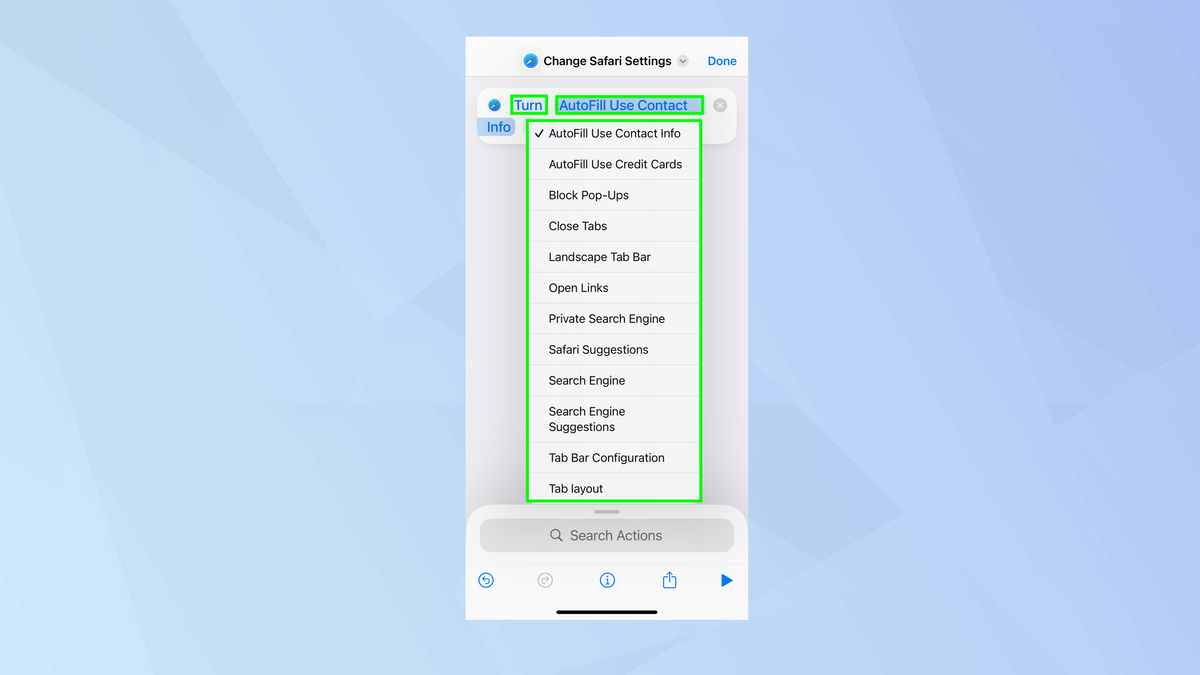
Bạn sẽ thấy một hành động phím tắt có thể tùy chỉnh. Ví dụ, nếu bạn chọn Change Safari Settings, bạn sẽ thấy hành động Turn AutoFill Use Contact Info Off. Bạn sẽ thấy văn bản được đánh dấu bằng màu xanh. Trong ví dụ của chúng ta, cả Turn, AutoFill Use Contact Info và Off đều được tô sáng theo cách này.
Bạn có thể nhấn vào bất kỳ văn bản nào được highlight màu xanh và chọn một tùy chọn từ menu thả xuống. Khi hoàn tất, nhấn Done.
Hãy lấy một ví dụ.
Với Safari, bạn có thể nhấn Turn và thay đổi thành Toggle.. Bạn có thể chọn AutoFill Use Contact Info và chọn từ nhiều tùy chọn như Block Pop-Ups, Close Tabs, Open Links hoặc Search Engine.
Hành động sẽ thay đổi tùy thuộc vào các tùy chọn bạn chọn bạn chọn. Ví dụ, bạn có thể chọn Search Engine và hành động sẽ trở thành Set Search Engine to Search Engine.. Nếu bạn nhấn vào Search Engine thứ hai**, bạn có thể chọn từ các công cụ tìm kiếm như Google, Yahoo!, Bing, , DuckDuckGo hoặc Ecosia.
Phím tắt kết quả sẽ cho phép bạn chạy một hành động để thay đổi công cụ tìm kiếm mặc định ngay lập tức. Đáng để thử nghiệm!
5. Chạy phím tắt
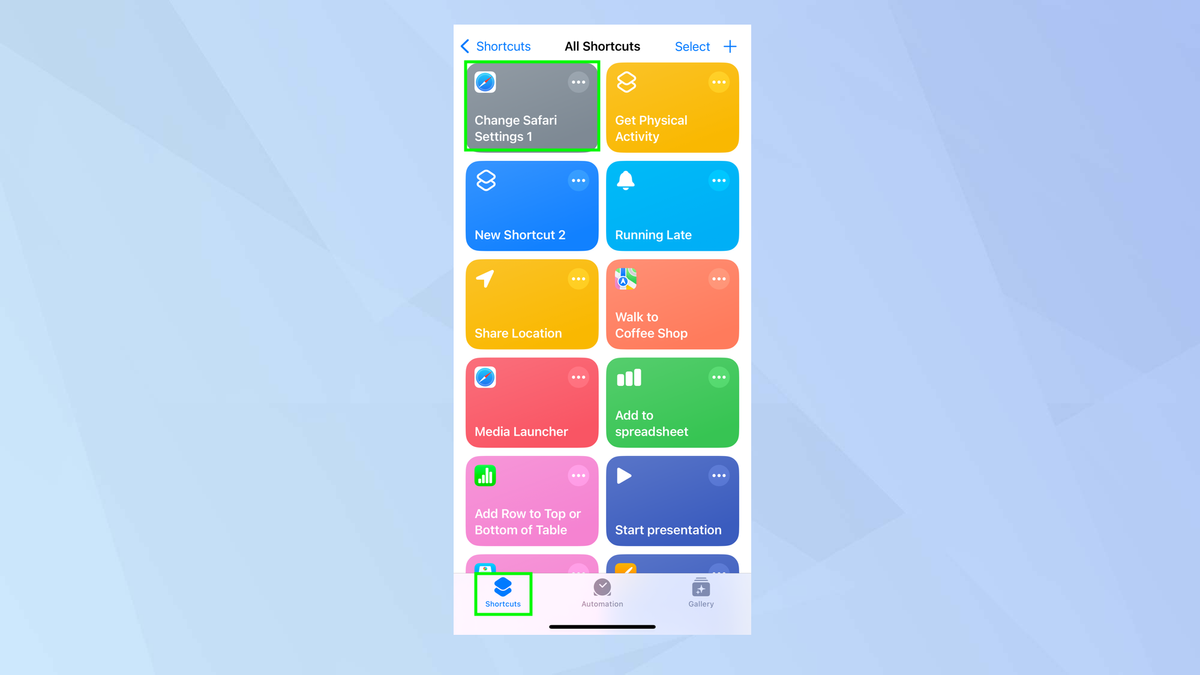
Bạn có thể chạy phím tắt từ ứng dụng Shortcuts. Chỉ cần nhấn vào tab Shortcuts ở cuối màn hình và sau đó chọn phím tắt bạn muốn chạy từ danh sách được liệt kê.
Mẹo bổ sung: Thêm vào Màn hình chính!
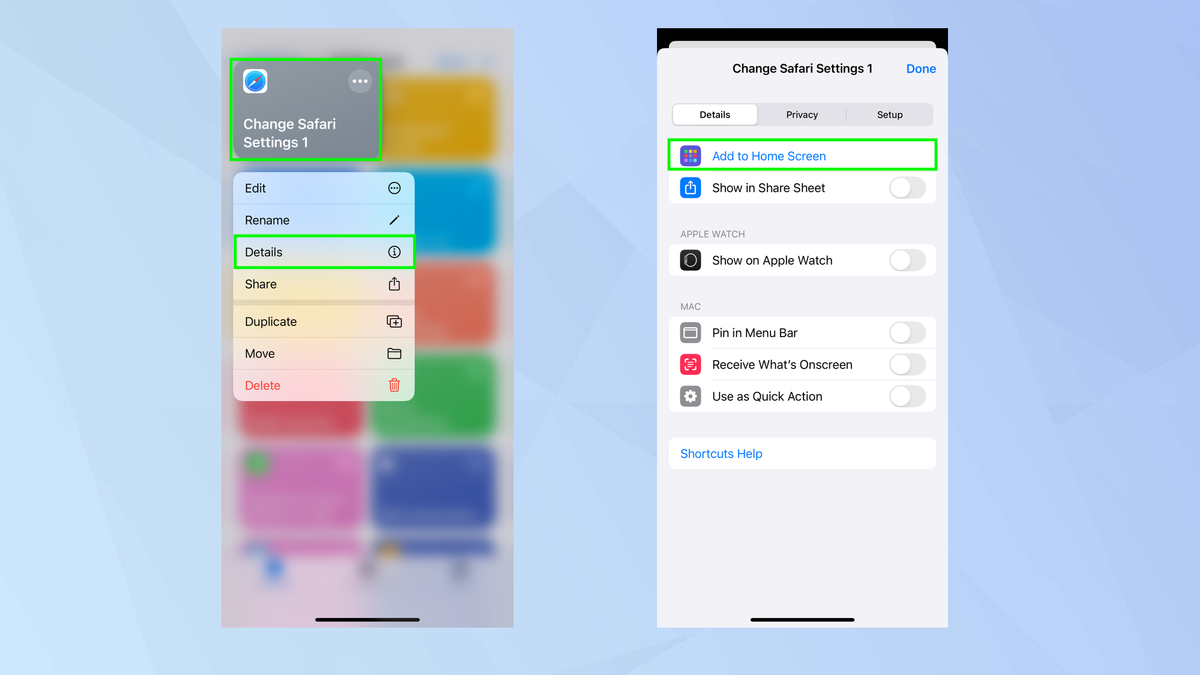
Phím tắt cũng có thể được thêm vào Màn hình chính của iPhone và chạy chỉ với một lần chạm. Làm như vậy, bạn sẽ không cần mở ứng dụng để sử dụng.
Để thực hiện, tìm phím tắt trong ứng dụng Shortcuts, nhấn giữ vào tiêu đề của nó. Nhấn Details và chọn Add to Home Screen.